


在数字化时代,网络安全显得尤为重要。Win10系统自带的防火墙功能是保护用户电脑不受外部威胁的强大工具。然而,有时我们需要让某些应用程序或服务能够自由访问网络,这就需要设置防火墙的白名单。本文将详细介绍如何在Win10中设置防火墙白名单,帮助你在安全与便利之间找到最佳平衡。
具体方法如下:
1、点击电脑桌面的左下角,在弹出的开始菜单中,点击“设置”。你也可以使用快捷键 Win + I 打开设置界面。
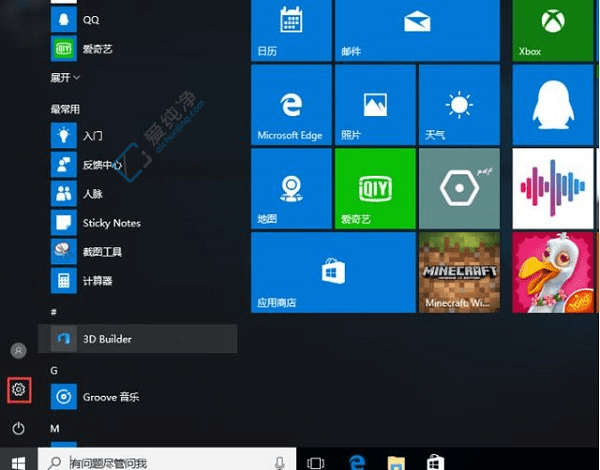
2、在打开的设置界面中,找到并点击“更新和安全”设置。
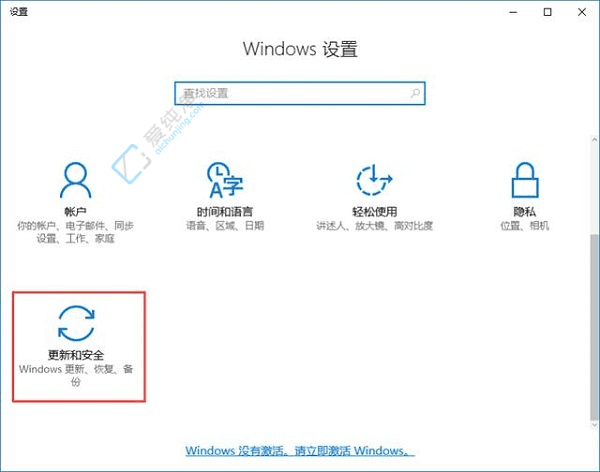
3、接着我们进入到“更新和安全”界面在左侧下面找到 Windows Defender,在接着点击右侧“添加排除项”选择你不想要查杀的文件;
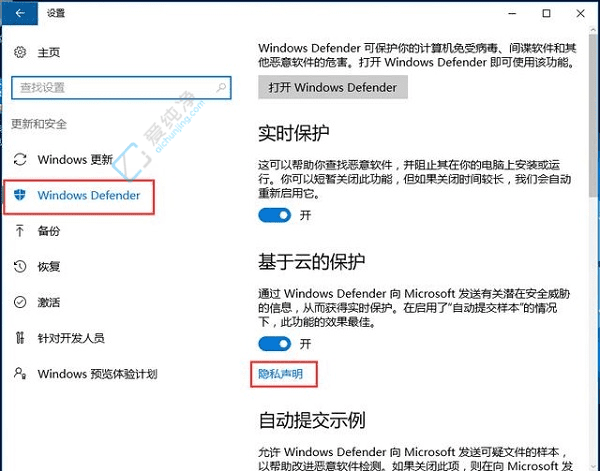
4、选择“添加排除项”,然后选择你不想要查杀的单个文件或整个文件夹。选定后,这些文件或文件夹将自动加入白名单,Windows Defender 将不会再扫描或拦截它们。
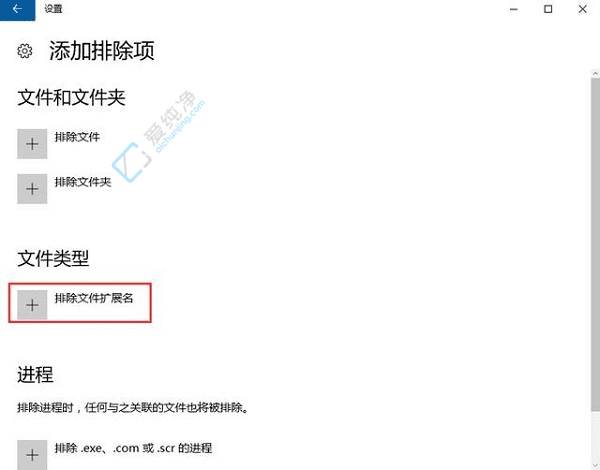
通过上述步骤,我们可以轻松地为Win10防火墙设置白名单,从而确保所需应用程序的正常运行。
| 留言与评论(共有 条评论) |